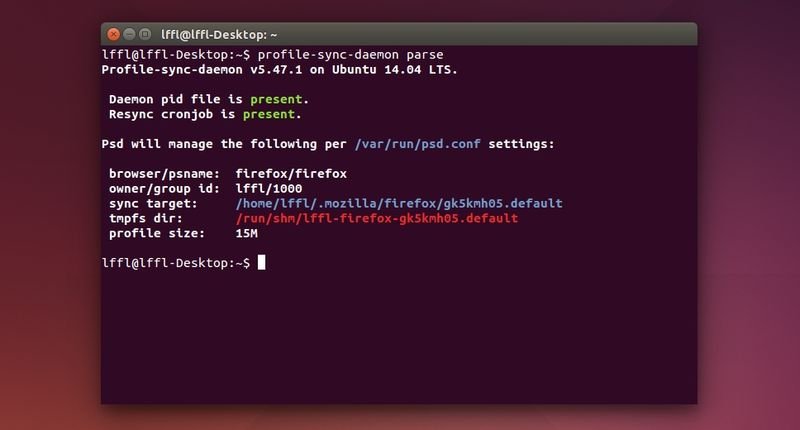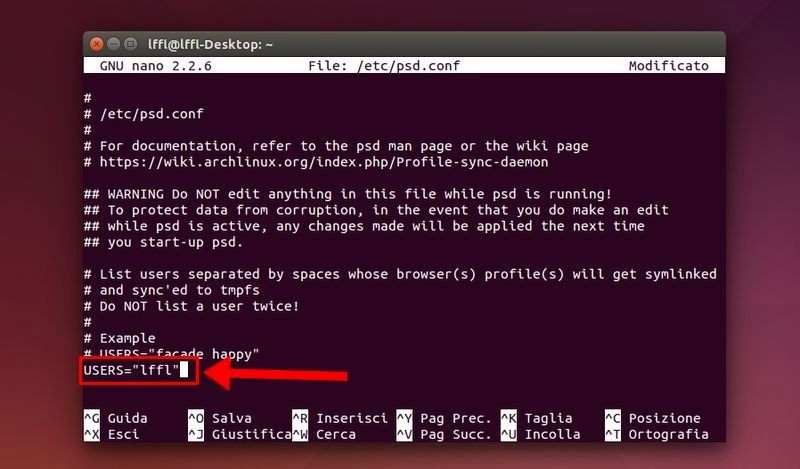– Installare Profile Sync Daemon
Installare Profile Sync Daemon è molto semplice, l’importante è configurarlo correttamente post installazione per il corretto utilizzo. Per prima cosa installiamo Profile Sync Daemon digitando da terminale:
Per installare Profile Sync Daemon in Ubuntu, Linux Mint e derivate:
sudo add-apt-repository ppa:graysky/utils sudo apt-get update sudo apt-get install profile-sync-daemon
Per installare Profile Sync Daemon in Debian e derivate:
echo "deb http://ppa.launchpad.net/graysky/utils/ubuntu saucy main" > /etc/apt/sources.list.d/graysky.list echo "deb-src http://ppa.launchpad.net/graysky/utils/ubuntu saucy main" >> /etc/apt/sources.list.d/graysky.list apt-key adv --keyserver keyserver.ubuntu.com --recv-keys FF7F9516 gpg --keyserver wwwkeys.pgp.net --recv-keys C1C5C63BF0E0B4E7 gpg --armor --export C1C5C63BF0E0B4E7 | apt-key add - apt-get update apt-get install profile-sync-daemon
Per installare Profile Sync Daemon in Fedora e derivate:
sudo yum install profile-sync-daemon
Per installare Profile Sync Daemon in Arch Linux e derivate:
yaourt -S profile-sync-daemon
Una volta installato Profile Sync Daemon dovremo inserire il nostro username nel file di configurazione psd.conf, basta digitare da terminale:
sudo nano /etc/psd.conf
nella stringa USERS=”” dovremo aggiungere il nostro username nel mio caso sarà USERS=”lffl” come da immagine sotto e salviamo il tutto cliccando su Ctrl+x e poi s
Una volta introdotto il nostro user chiudiamo tutti i browser e avviamo il processo di trasferimento / sincronizzazione dei dati digitando:
profile-sync-daemon parse
se tutto corretto dovremo avere come risultato il nostro username e i browser che saranno ottimizzati.
Il tool dovrebbe automaticamente avviarsi ad ogni avvio della distribuzione, possiamo avviarlo “manualmente” digitando da terminale:
sudo service psd start
Per Arch Linux e Fedora dovremo avviare Profile Sync Daemon da Systemd digitando:
sudo systemctl enable psd.service
e riavviamo.
Per verificare che Profile Sync Daemon funziona correttamente basta accedere alla directory /dev/shm) o /run/shm e verificare che siano presenti cartelle con il nostro nome e browser (esempio lffl-firefox).
Per rimuovere Profile Sync Daemon in Ubuntu, Debian, Linux Mint e derivate basta digitare:
sudo apt-get remove profile-sync-daemon
e riavviamo.
Home Profile Sync Daemon